
Передача данных между устройствами на базе Android и компьютером – важная задача для пользователей, которые часто работают с файлами. Один из самых удобных методов – это использование протокола MTP (Media Transfer Protocol), который позволяет передавать фотографии, музыку, видео и другие файлы без необходимости установки дополнительных программ. Этот стандарт поддерживается большинством современных Android-смартфонов и планшетов.
Для того чтобы начать использование MTP, необходимо убедиться, что ваше устройство поддерживает этот режим, а также настроить его на правильную работу. MTP позволяет вашему смартфону выступать как медиаплеер, делая его доступным для обмена файлами через проводное соединение. Этот процесс достаточно прост, однако, есть несколько моментов, которые могут вызвать затруднения у пользователей.
Включение MTP на Android зависит от версии операционной системы, а также от особенностей модели устройства. В этой статье мы рассмотрим конкретные шаги, которые необходимо выполнить для успешной передачи файлов через MTP, а также дадим рекомендации по решению возможных проблем, которые могут возникнуть в процессе подключения.
Шаги для включения MTP на Android через настройки
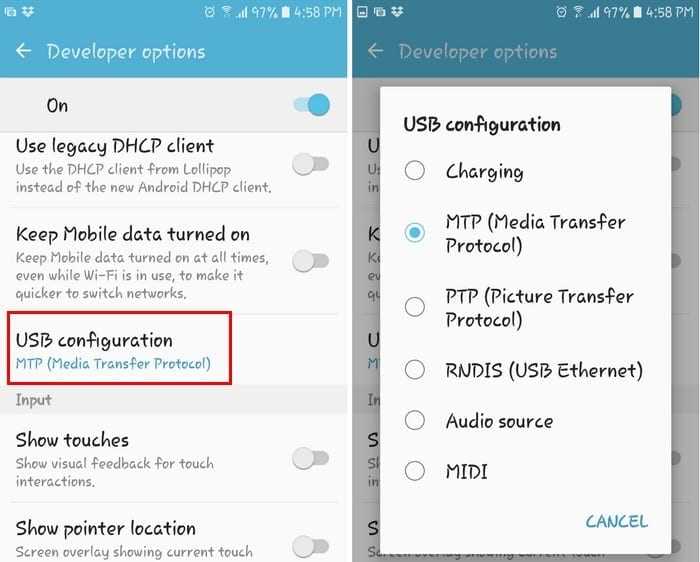
Для включения MTP на Android, выполните следующие действия:
1. Подключите устройство к компьютеру с помощью USB-кабеля. Убедитесь, что кабель не поврежден, а разъемы подключены корректно.
2. Откройте настройки на вашем Android-устройстве.
3. Перейдите в раздел «Подключение устройства» или «Подключение к компьютеру». В зависимости от модели устройства название раздела может немного различаться.
4. Найдите пункт «Использовать USB для» или «Выбор режима подключения». Нажмите на него.
5. В появившемся списке выберите опцию «MTP» или «Передача файлов». Это включит режим передачи файлов через MTP, позволяя компьютеру обмениваться данными с вашим устройством.
6. После выбора MTP, на экране устройства может появиться уведомление о подключении. Также компьютер должен автоматически распознать телефон как внешний накопитель.
7. Если ваше устройство не определилось на компьютере, попробуйте отключить и снова подключить кабель или перезагрузить телефон.
Что делать, если MTP не появляется в меню при подключении устройства

1. Проверьте кабель. Некоторые кабели поддерживают только зарядку, а не передачу данных. Используйте оригинальный кабель или тот, который гарантированно поддерживает передачу данных.
2. Подключите устройство к другому порту USB на компьютере. Иногда проблемы могут возникать из-за неисправных или несовместимых портов.
3. Убедитесь, что на устройстве активирован режим разработчика и включен отладчик по USB. Для этого зайдите в «Настройки» → «О телефоне» → 7 раз нажмите на «Номер сборки», чтобы активировать режим разработчика. Затем в «Настройки» → «Параметры для разработчиков» включите «Отладка по USB».
4. Перезагрузите оба устройства. Иногда это помогает устранить временные сбои, которые могут мешать установке соединения.
5. Проверьте настройки USB на устройстве. После подключения откройте уведомления на телефоне и выберите режим MTP. Если он не отображается, выберите «Передача файлов» или «Передача мультимедийных файлов».
6. Обновите драйвера устройства на компьютере. Для этого откройте «Диспетчер устройств» на ПК, найдите ваше устройство, правой кнопкой мыши выберите «Обновить драйвер».
7. Проверьте настройки безопасности на устройстве. Некоторые приложения для защиты конфиденциальности могут блокировать соединения через USB. Временно отключите такие приложения или удалите их, чтобы проверить, не они ли являются причиной проблемы.
8. Если MTP не появляется в меню после всех действий, попробуйте подключить устройство к другому компьютеру. Это поможет выяснить, связана ли проблема с устройством или с компьютером.
Как настроить USB-соединение для передачи файлов между Android и ПК
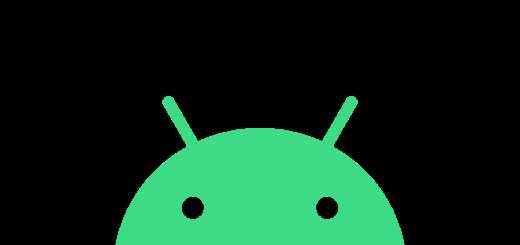
Для передачи файлов между Android-устройством и ПК через USB-кабель необходимо правильно настроить USB-соединение. Процесс зависит от выбранного режима передачи данных, например, MTP (Media Transfer Protocol) или PTP (Picture Transfer Protocol).
1. Подключите Android-устройство к ПК с помощью оригинального USB-кабеля. Убедитесь, что кабель поддерживает передачу данных, а не только зарядку.
2. На экране вашего Android-устройства появится уведомление о подключении через USB. Потяните шторку уведомлений вниз и нажмите на это уведомление, чтобы открыть параметры USB-соединения.
3. В появившемся меню выберите режим «Передача файлов» или «MTP» (если ваша цель – обмениваться файлами между устройствами). В некоторых случаях может быть предложен выбор других опций, таких как «Только зарядка» или «Передача фотографий (PTP)». Выберите именно «MTP», чтобы обеспечить полноценную передачу данных.
4. На ПК система должна автоматически распознать ваше Android-устройство как внешний диск. Откройте проводник Windows, и в разделе «Этот ПК» появится новый элемент – ваше Android-устройство, которое будет отображаться как съемный накопитель.
5. Если устройство не распознается, убедитесь, что на Android установлены драйвера для подключения через USB. Обычно они устанавливаются автоматически, но в случае проблем можно скачать и установить их с сайта производителя вашего телефона.
6. Если Android не появляется в проводнике Windows, попробуйте подключить устройство к другому USB-порту на ПК или перезагрузите оба устройства.
После настройки USB-соединения вы сможете перетаскивать файлы между устройствами, открывать папки на Android через проводник и работать с документами, музыкой, фотографиями или видео. Важно помнить, что для успешной передачи данных Android-устройство должно оставаться включенным и активным в режиме MTP.
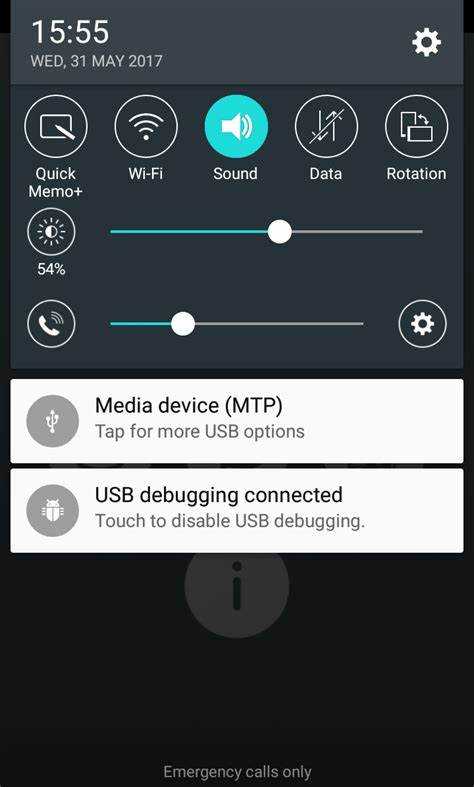
Проблемы с MTP: что делать, если не удается передать файлы
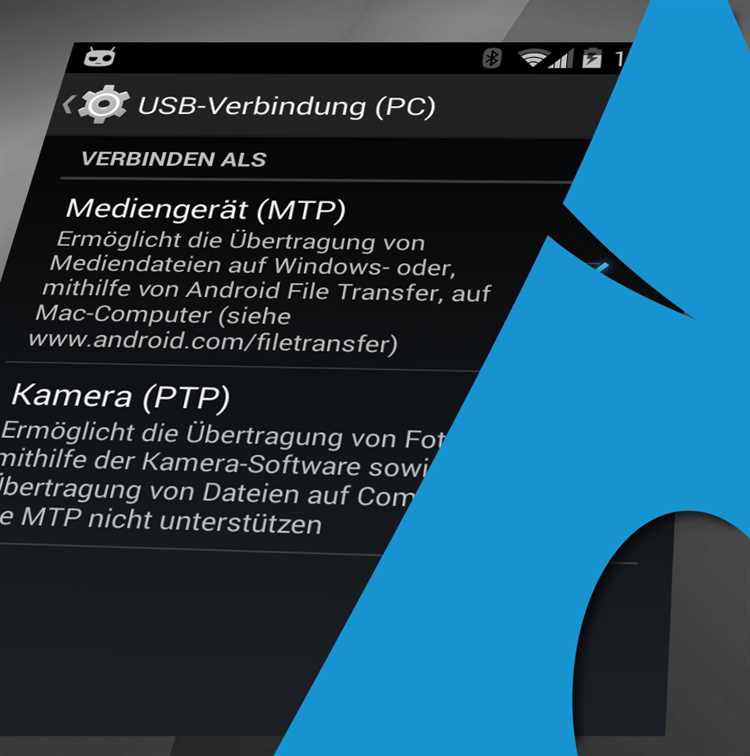
Если при попытке передачи файлов через MTP (Media Transfer Protocol) возникают проблемы, важно разобраться, что именно мешает установлению соединения и передачи данных. Вот шаги для диагностики и решения распространенных проблем.
- Проверьте подключение устройства: Подключите телефон к компьютеру через другой USB-порт или используйте другой кабель. Иногда неисправный кабель или порт могут быть причиной проблемы.
- Разрешения на доступ: Убедитесь, что на устройстве выбрана правильная опция для передачи файлов через MTP. Обычно это меню появляется после подключения телефона к ПК. Проверьте, выбран ли режим MTP или «Передача файлов».
- Обновите драйвера: Откройте «Диспетчер устройств» на компьютере и проверьте наличие актуальных драйверов для вашего Android-устройства. В случае необходимости обновите или переустановите их, скачав с официального сайта производителя устройства или воспользуйтесь инструментами для автоматического поиска драйверов.
- Перезагрузите устройства: Иногда помогает простая перезагрузка телефона и компьютера. Это позволяет сбросить возможные сбои в подключении и восстановить корректную работу MTP.
- Проверьте настройки разработчика: На телефоне включите режим разработчика (перейдите в «Настройки» > «О телефоне» > «Номер сборки» и нажмите несколько раз), затем откройте «Параметры разработчика» и активируйте опцию «Отладка по USB». Иногда это помогает решить проблему с подключением.
- Попробуйте другой ПК или ОС: Проблемы с MTP могут быть связаны с несовместимостью операционной системы. Если проблема сохраняется, попробуйте подключить устройство к другому компьютеру или используйте другой операционной системой (например, Linux).
- Отключите антивирус и брандмауэр: Некоторые антивирусные программы или брандмауэры могут блокировать передачу данных через MTP. Временно отключите их и попробуйте снова подключить устройство.
- Используйте сторонние программы для передачи файлов: В случае, если стандартные средства не работают, попробуйте использовать сторонние программы для работы с Android, такие как AirDroid или MyPhoneExplorer, которые не требуют использования MTP, но обеспечивают удобную передачу файлов через Wi-Fi или USB.
Следуя этим рекомендациям, вы сможете устранить основные проблемы, возникающие при передаче файлов через MTP, и восстановить нормальную работу вашего устройства.
Как отключить MTP и вернуться к обычному режиму зарядки
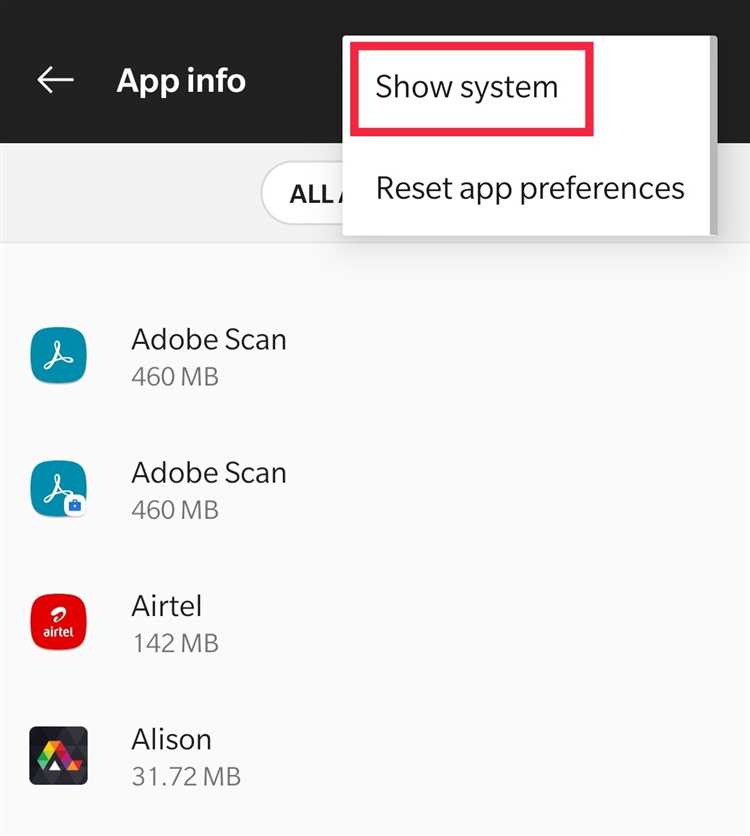
Чтобы вернуться к обычному режиму зарядки после использования MTP (Media Transfer Protocol), необходимо выполнить несколько простых шагов. Это особенно актуально, если вам нужно только зарядить устройство, а не передавать файлы между телефоном и компьютером.
1. Подключите телефон к компьютеру с помощью USB-кабеля. После подключения на экране устройства обычно появляется уведомление о подключении в режиме передачи данных.
2. Потяните шторку уведомлений вниз и найдите пункт «USB для передачи файлов» или аналогичный, в зависимости от версии Android.
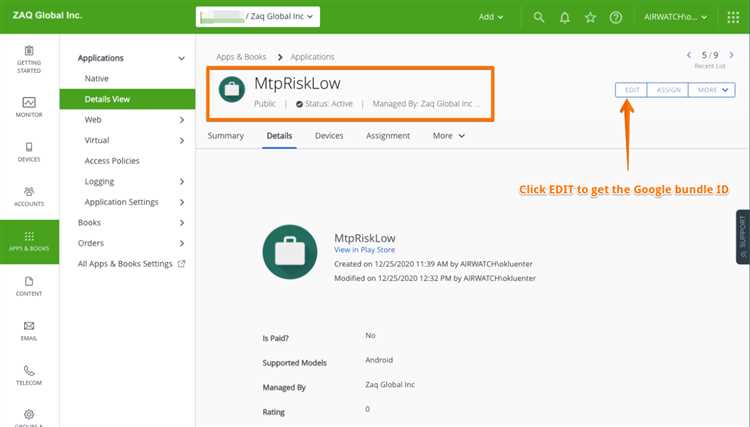
3. Нажмите на это уведомление, чтобы открыть настройки USB. В открывшемся меню выберите режим «Только зарядка». Это отключит MTP и прекратит передачу данных.
4. Если после этого устройство продолжает работать в режиме передачи данных, откройте настройки телефона, перейдите в раздел «Память» или «Подключение USB» и выберите режим «Только зарядка».
Теперь ваш телефон будет заряжаться, но не передавать данные между устройством и компьютером. Этот режим полезен, когда вам нужно просто зарядить устройство, избегая случайной передачи файлов.
Вопрос-ответ:
Как включить MTP на Android для передачи файлов?
Для того чтобы включить MTP (Media Transfer Protocol) на устройстве Android, нужно выполнить несколько шагов. Подключите ваш телефон к компьютеру с помощью USB-кабеля. После этого на экране смартфона должно появиться уведомление о типе подключения. Нажмите на это уведомление и выберите пункт «Передача файлов» или «MTP». Ваш компьютер должен распознать устройство, и вы сможете начать передавать файлы.
Почему мой Android телефон не подключается через MTP?
Если телефон не подключается через MTP, причиной может быть несколько факторов. Во-первых, убедитесь, что на вашем устройстве выбран режим передачи файлов (MTP). Также стоит проверить USB-кабель на целостность и попробовать подключить его к другому порту на компьютере. Иногда проблему может вызвать устаревший драйвер на ПК, так что стоит обновить драйверы или перезагрузить компьютер. Не забудьте проверить настройки безопасности устройства и разрешения для подключения через USB.
Как проверить, включен ли MTP на Android?
Чтобы проверить, включен ли MTP на вашем Android-устройстве, подключите его к компьютеру с помощью USB-кабеля. После подключения откройте уведомления на телефоне. Если вы видите опцию для выбора режима подключения, убедитесь, что выбран пункт «Передача файлов» или «MTP». Если этого не происходит, откройте «Настройки» вашего устройства, перейдите в раздел «Память» или «Подключение по USB» и убедитесь, что включен MTP.
Что делать, если устройство не определяется на ПК после подключения через MTP?
Если устройство не определяется на ПК при подключении через MTP, сначала проверьте настройки на своем телефоне. Убедитесь, что в уведомлениях выбран режим «Передача файлов». Попробуйте подключить телефон через другой USB-порт на компьютере, а также использовать другой кабель. Если проблема сохраняется, попробуйте обновить драйвера USB на ПК. В некоторых случаях помогает перезагрузка устройства или компьютера. Также стоит проверить настройки безопасности телефона, такие как разрешение для подключения по USB.
Можно ли включить MTP на Android через настройки без подключения к компьютеру?
Нет, для включения MTP на Android нужно подключить устройство к компьютеру с помощью USB-кабеля. После этого на экране телефона появится уведомление, которое позволит выбрать режим подключения, включая «Передачу файлов» или MTP. Без подключения к компьютеру опция MTP на устройстве не активируется, так как этот режим предназначен именно для передачи данных между телефоном и ПК.






